
Products
GG网络技术分享 2025-03-18 16:05 60
想象一下:你在你的 WordPress 网站上工作,然后 砰! 您会看到这个令人费解且扭曲的错误:
抱歉,您无权访问此页面。
“这怎么可能?” 你悄悄地喊。 “一世 是 允许访问此页面。 我是管理员!”
当您意识到修复并没有那么简单和干燥时,挫败感仍在继续,因为错误有多种且同样可能的原因。
不用担心。 今天,我将分享有关此错误原因的更多详细信息,以及如何对单个安装的 WordPress 和多站点网络进行故障排除和修复。
请注意:如果您在查看以下详细信息后无法解决此错误,您可以免费向我们的专家支持团队寻求帮助!
继续阅读,或使用以下链接跳转:
这个错误的核心是权限或安全问题,但它首先出现的原因可能有很多。
在您是管理员的情况下,您的 WordPress 站点文件和数据库之间传输的数据存在差异。 WordPress 核心、插件或主题有一组特定的存储数据,这些数据与数据库中记录的数据不匹配。 由于数据不匹配,因此无法处理请求。
如果数据库详细信息(例如用户名和密码)在 wp-config.php 文件与数据库中设置的不匹配。
也可能是您的服务器上安装了与 WordPress 不兼容的 PHP 版本,这也可能带来安全风险。
这些只是几个示例,但它有助于说明此错误的可能原因很普遍,并且不能总是立即确定。
考虑到这一点,以下是解决可能出现在 WordPress 网站上的“抱歉,您无权访问此页面”错误的方法。
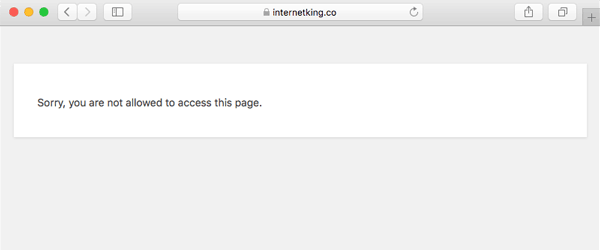
假设您以管理员或超级管理员身份登录,而不是具有不同用户角色的额外帐户,以下是解决问题的方法。 您不一定要从上到下遵循它,但建议这样做。
该列表从基本的故障排除步骤和修复开始,然后是更高级的选项。
在开始故障排除之前,建议您创建站点的备份。 如果问题变得更糟,您可以将站点恢复到故障排除的开始,然后重试。
有关详细信息,请查看我们的其他一些帖子:
试着记住你在错误出现之前所做的最后一件事,因为它是最可能的罪魁祸首。
例如,如果您更新了插件或主题。 当您将站点从本地环境迁移到实时服务器时,也会发生这种情况。 也已知将 WordPress 核心更新到 4.6 或 4.6.1 版本会导致此错误。
如果您能够确定原因,请尝试还原您的更改。 您可以通过删除问题插件或主题等原因来手动执行此操作。 您还可以从您保存的备份中恢复您的站点以立即解决错误,只要备份是在错误首次出现之前创建的。
详情可以参考上面的帖子。
布尔值 WP_DEBUG 可以列出当前困扰您的 WordPress 网站的前端错误。 对于这个特定的错误,这通常不会出现任何结果。 无论如何,试一试是个好主意,因为它可以通知您可能与您安装的插件或主题有关的错误,这些错误会导致问题。
尝试开启 WP_DEBUG 完成后检查错误日志。 另外,请务必将日志记录选项添加到 WP_DEBUG 因此任何产生的错误都会打印到私人日志中。 这可以防止错误被发布到前端,这是一个安全风险。
有关详细信息,请查看调试 WordPress:如何使用 WP_DEBUG。
检查打开调试模式时创建的日志文件后,检查错误并访问服务器上的日志也是一个好主意。
如果您看到列出的错误,它可能有助于缩小问题范围。 您还可以使用访问日志来帮助确定错误出现之前的最后一个操作。
您还可以检查是否有任何未经授权的访问您的网站。 如果黑客能够访问您的文件或数据库,他们可能会通过更改重要数据来锁定您,这些数据会限制您的帐户访问您无法访问的页面,同时授予他们访问权限。
如果您被黑客入侵,请查看以下帖子:
黑客可能会渗入您的网站,在这种情况下,如果您安装了安全插件,至少可能会被记录下来。
如果您收到来自您可能已安装的安全插件的电子邮件通知,请检查您的电子邮件收件箱中是否收到任何通知,并且不要忘记检查垃圾邮件文件夹,以防您的电子邮件提供商有严格的垃圾邮件规则。
如果通知表明您被黑客入侵,请查看上面的帖子以获取有关修复您的网站的详细信息。
此错误可能是权限问题造成的,因此请务必检查您的文件权限是否已正确设置。
有关详细信息,请查看了解文件权限并使用它们来保护您的站点。
最可能的原因之一是您安装了插件或主题,特别是如果在您安装、激活或更新错误发生之前出现错误。
您可以通过 FTP 手动停用已安装的插件和主题,因为您无法访问管理仪表板。 请务必保持默认主题处于活动状态。
有关详细信息,请查看禁用 WordPress 插件而不访问您的管理区域和损坏的插件或主题。
如果这样做可以解决问题,请一个接一个地重新激活您的插件和主题,并检查每次激活之间是否再次出现错误。 当错误再次出现时,这意味着您激活的最后一个插件或主题是问题的原因。
如果可以解决问题,您可以联系插件或主题作者进行修复。
要手动重置 .htaccess 文件,首先通过 FTP 访问文件。
将文件的副本下载到您的计算机上,然后在兼容的文本编辑器中进行编辑。 完成编辑后,保存文件并将其上传回您的服务器。
或者,您可以直接在具有此功能的 FTP 客户端(例如 FileZilla)中编辑文件。
打开文件并将默认代码替换为与您的设置相关的默认代码,然后保存文件。 您需要替换的代码应该类似于下面的代码片段。
对于 WordPress 的单一安装,请将其复制并粘贴到文档中:
对于 WordPress Multisite 的子目录安装,请使用以下代码:
如果您有 WordPress 的子域安装,请改用以下代码:
另一方面,如果您安装了 WordPress 3.4 或更低版本,请参阅 WordPress Codex's .htaccess 您需要的代码页面。
保存文件并在服务器上后,错误应该会得到解决,但如果问题仍然存在,您可以继续尝试以下故障排除步骤。
使用与您安装的 WordPress 版本不兼容的 PHP 版本通常会产生此错误。 升级您的 PHP 版本通常可以解决此问题。
有关详细信息,请查看我们的其他帖子之一更改或更新您的 WordPress 的 PHP 版本。
有时,将您的站点从本地环境迁移到实时服务器可能会在您的数据库表前缀中产生差异。
要修复它,您需要检查写在您的 wp-config.php 并根据数据库中列出的前缀检查它。 确保两者中的前缀 wp-config.php 文件和数据库包含所有包含的所有小写字母。
请务必仔细检查 wp_capabilities 和 wp_user_level 中的列 wp_users 正确前缀的表。
检查也很重要 wp_usermeta 表中对您在 meta_key 柱子。 然后,查看 wp_options 表中的值不正确的引用 option_name 和 wp_user_roles 列。
请务必注意,您看到的前缀可能与默认前缀不同 wp_ 如果您之前更改了数据库前缀,则上面提到的前缀。
如果您需要更改您的前缀 wp-config.php 文件或数据库,请查看更改 WordPress 数据库前缀以提高安全性。
错误的可能原因也可能是数据库中设置的用户功能不正确。 中的数据很重要 wp_uers 表是正确的。
请记住,数据库中的前缀可能与默认值不同 wp_ 上文提到的。
有关详细信息,请查看如何使用 SQL 查询手动将 WordPress 管理员添加到数据库
如果上述故障排除选项都不适合您,您可以选择导出您网站上的所有内容。 然后,您可以将您的内容导入到全新安装的 WordPress 以绕过该错误。
如果您没有时间解决问题,也可以尝试此操作。
有关详细信息,请查看将内容从一个 WordPress 站点移动到另一个站点以及如何轻松导入或导出任何 WordPress 数据库表内容的分步指南。
备份您的网站后,您可以尝试将 WordPress 重置为其默认设置。 这可以通过 phpMyAdmin 删除站点数据库中的表来手动完成。
请记住,如果您删除所有 WordPress 数据库表,您也将丢失所有帖子、页面、评论和其他内容,因此请将此选项作为最后的手段。
有关详细信息,请查看如何重置 WordPress 网站? 使用插件和手动。
“抱歉,您无权访问此页面”错误通常令人沮丧,因为当您被告知您无权查看页面时 行政 因为大声哭泣!
修复它也可能令人沮丧,因为有很多可能的原因。 通过执行上述故障排除步骤,您可以快速有效地解决此问题。
标签:Demand feedback